Har du nogensinde fundet dig påkrævet at lave flowdiagrammer, netværksdiagrammer, kredsløbskitser og mere på arbejdet eller til studier? dia er en stærk og meget kraftig applikation menestil alle sådanne lejligheder. Præsentationer er et særligt kraftfuldt værktøj til at kommunikere dine ideer, og til tider er almindelig gammel tekst bare kedelig. Så for dem af jer, der har svært ved at oprette diagrammer i MS Power Point eller MS Word, vil Dia gøre det meget lettere for dig at formidle dine ideer med et detaljeret sæt af forudindstillede værktøjer, der er skræddersyet til en overflod af emner . Pakket i en lille pakke på 19 til 30 mb (varierer med operativsystemet), er applikationens interface - så kedelig og kedelig som det ser ud til - faktisk meget intuitiv, med ting som kopi, klip, indsæt, slet, trækker, skæv alt kommer naturligt som de ville i mest populære software. Endnu bedre er en bærbar version af appen også tilgængelig. Læs videre efter pausen for at lære mere.
Appen starter med et pænt anlagtinterface, med de værktøjer, du har brug for for at komme i gang i det venstre panel, ligesom de fleste tegne- og redigeringssoftware. Med forskellige linjeforudindstillinger tilgængelige, vælger du enten at gå med dem og manipulere senere for at oprette figurer, eller du kan blot vælge fra forudindstillingerne af tilgængelige figurer.
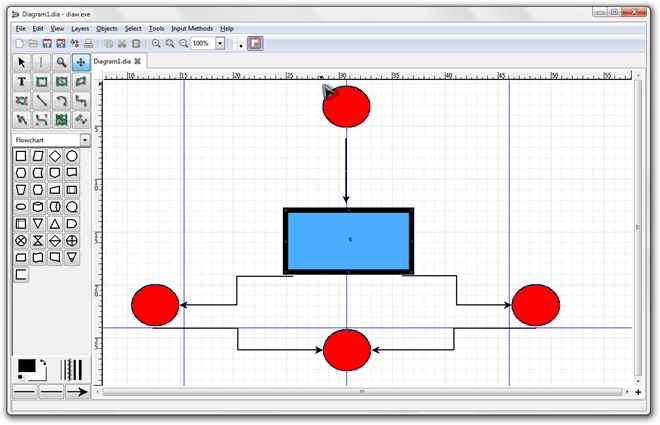
Der er mere end møder øjet, når det kommer til disse former. Klik hvor det står flowcharts i skærmbilledet ovenfor for at åbne en omfattendeliste over tilgængelige ark. Fra kredsløb til Cisco-netværksdiagrammer er listen nok til at imødekomme diagrammer af de fleste slags, som det kan ses i skærmbilledet nedenfor.
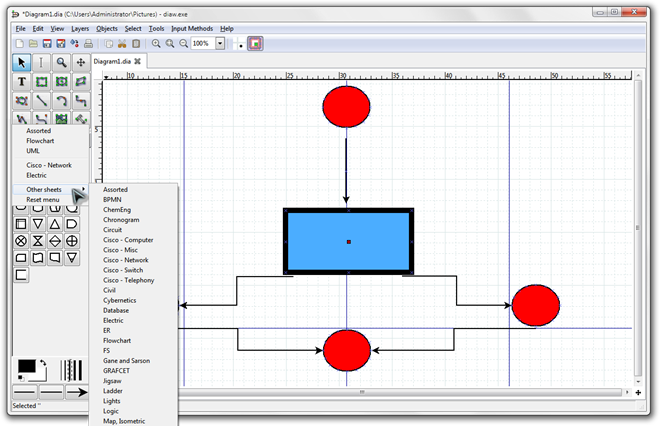
Egenskaberne ved de indsatte objekter kan let fås ved blot at dobbeltklikke på dem eller ved det temmelig indlysende Højreklik> Egenskaber metode. Screenshotet nedenfor viser egenskaberne for den indsatte tekst; At gøre det samme for objekter giver dog muligheder som linjefarve, bredde, stil, og endnu vigtigere, fylde farve.
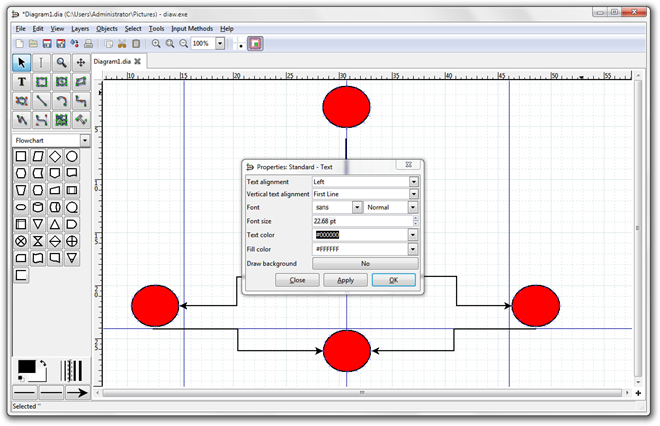
Afslutningen med at gemme dit projekt, applikationen vil bevare dit arbejde som en .dia fil. Du kan dog gemme din fil med adskillige udvidelser ved at navigere til Fil> Eksport og vælge det format, du vil gemme dit arbejde i. Almindelige formater for billedeksport inkluderer BMP, JPG, TIFF, PNG og indlæser mere.
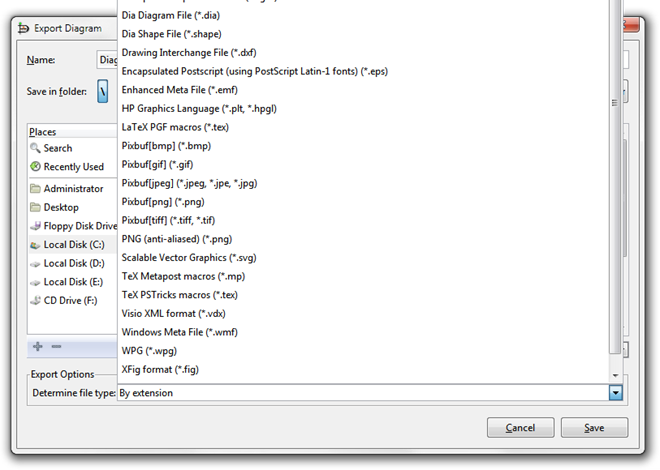
Dia er et værktøj på tværs af platforme med pakker, der er tilgængelige til Windows, Mac OS X og Linux, og kommer i både installerbare og bærbare varianter. Test blev udført på Windows 7 Ultimate, 64-bit udgave.
Download Dia til Windows | Linux | Mac



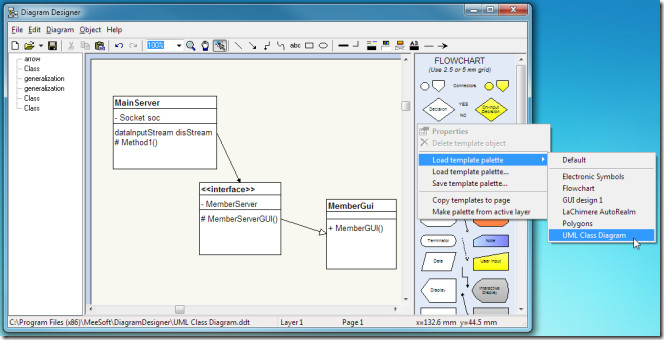









Kommentarer